Atnaujinus Apple iOS 10.2, yra keletas esminiai vaizdo įrašų saugojimo ir atkūrimo pokyčiai„iPhone“ ir „iPad“. TV programa veikia „iDevices“ ir „Apple TV“. Norėdami pasiekti „Apple TV“, pagrindiniame ekrane pasirinkite TV programą arba paspauskite ekrano piktogramą „Siri Remote“. Jei naudojate iPhone ir iPad, pagrindiniame ekrane palieskite TV programą.
Kaip ir su visais „iOS“ naujinimais, kyla painiavos, kaip tai padaryti. Ir, žinoma, yra klaidų ir klaidų, kurias reikia išspręsti. Taigi, jei po šio atnaujinimo negalite paleisti senų vaizdo įrašų, perskaitykite kelis patarimus, kaip išspręsti problemą.
Turinys
-
Vaizdo įrašų programa dabar vadinama TV programa
- Jūsų vaizdo įrašo turinys
-
Kiti TV programų skirtukai
- Žiūrėk dabar
- Parduotuvė
- Paieška
-
TV programos nustatymų keitimas
- Ką galite koreguoti TV programos nustatymuose
-
Neįmanoma paleisti arba rasti vaizdo įrašų po iOS 10.2 atnaujinimo TV programoje
- Vis dėlto negalite rasti arba paleisti vaizdo įrašų po iOS 10.2 atnaujinimo? Tolesni žingsniai
- Ar jūsų TV programa rodo baltą ekraną?
- Skaitytojo patarimai
- Kitas variantas
- Vaizdo įrašų programa rodo iTunes pirkinius
- Negaliu rasti savo namų vaizdo įrašų
-
Nepavyksta ištrinti vaizdo įrašų iš TV programos iOS 10.2, „How-To“.
- Apskritai… palaukite ir pamatysite
- Kiti pagrindiniai vaizdo įrašų ir TV programų stebėjimai iOS 10.2
-
Apibendrinant,
- Susiję įrašai:
Vaizdo įrašų programa dabar vadinama TV programa
Visi nauji vaizdo įrašai, kuriuos perkate iš programų parduotuvės, ir toliau rodomi TV programoje, kaip ir pasenusioje vaizdo įrašų programoje. Be to, visi ankstesni vaizdo įrašai iš parduotuvės taip pat automatiškai pasiekiami naudojant šią naują programą.
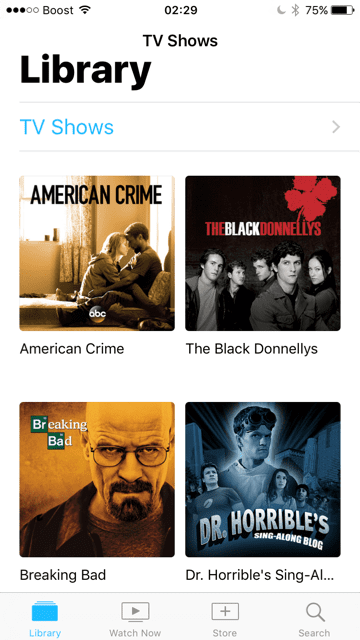
Jūsų vaizdo įrašo turinys
Bakstelėkite TV programą ir ekrano apačioje pasirinkite pirmąją parinktį „Biblioteka“. Čia rodomas visas įsigytas turinys ir medija iš senos vaizdo įrašų programos. Norėdami rasti laidų ir filmų, kuriuos įsigijote arba išsinuomojote iTunes Store, sąrašą, naudokite šį skirtuką Biblioteka. Ir jei turite namų filmų, kuriuos perkėlėte į savo iPhone ar iPad, jie taip pat rodomi skirtuke Biblioteka. Pavyzdžiui, visos TV laidos, įsigytos prieš atnaujinant į iOS 10.2 versiją, dabar yra bibliotekos aplanke TV laidos skyrius.
Kiti TV programų skirtukai
TV programėlėje yra keturi skirtukai. Be skirtuko „Biblioteka“, rasite „Žiūrėti dabar“, „Saugoti“ ir „Ieškoti“.
Žiūrėk dabar
Skirtuke Žiūrėti dabar yra dvi skiltys – „Toliau“ ir „Rekomendacijos“. Pirmajame skyriuje „Kitas“ rodomos dabartinės TV laidos ir filmai. Antrajame skyriuje „Rekomendacijos“ pateikiamas „Apple“ televizijos ekspertų kuruojamas turinys. Visą „Žiūrėti dabar“ turinį galima iš karto leisti. Žiūrėti dabar taip pat filtruoja pagal nemokamą turinį, prenumeratas, pirkinius ir nuomą.
Parduotuvė
Skirtuke „Parduotuvė“ diegiamos programos, palaikančios TV programą, įskaitant programas, kurias prenumeruojate atskirai, pvz., „Hulu“, „HBO Now“ ir kt. Parduotuvėje taip pat yra programų, veikiančių su kabelinės arba palydovinės televizijos prenumerata, pvz., A&E, BBC ir kt. Jei jūsų mokamos televizijos paslaugų teikėjas palaiko vienkartinį prisijungimą, jums tereikia vieną kartą prisijungti, kad iš karto pasiektumėte visas su mokamos televizijos prenumerata įtrauktas programas.. Naudodami skirtuką „Store“ taip pat lengva naršyti naujausias TV laidas ir filmus iš „iTunes“!
Tačiau „TV App's Store“ yra didelė kliūtis. Šiuo metu jis nepalaiko „Netflix“ ar „Amazon Video“. Vieno prisijungimo funkcija šiuo metu veikia tik su nedidele teikėjų grupe ir šiuo metu NEveikia su Comcast, Time Warner Cable ir Verizon FiOS – didžiaisiais ginklais! Taigi idėja yra puiki, bet kol Apple TV programa nesulauks esminės paramos iš didelių kabelinių ir palydovinių paslaugų teikėjų, vienkartinis prisijungimas vis dar yra svajonė.
Paieška
Skirtuke „Ieškoti“ galite rasti mėgstamas TV laidas ir filmus pagal pavadinimą, aktorius arba komandą. Paprašykite Siri jūsų ieškoti! Paieškos skirtuke taip pat rodoma, kas šiandien populiaru. Ir kai pamatysite kažką, kas jums patinka, tiesiog paprašykite „Siri“ įtraukti tą TV laidą ar filmą į „Up Next“. Arba pereikite prie senosios mokyklos ir rankiniu būdu pridėkite tą filmą ar TV serialą į „Kitas“ iš to turinio puslapio.
TV programos nustatymų keitimas
Kaip ir senoje vaizdo įrašų programoje, pagrindinius nustatymus lengva pakeisti nustatymų programoje. Jei naudojate „iPhone“ ir „iPad“, eikite į „Nustatymai“ > „TV“. Jei naudojate „Apple TV“, eikite į „Nustatymai“> „Programos“> „TV“.
Ką galite koreguoti TV programos nustatymuose
- Įjunkite arba išjunkite.
- Jei nenorite, kad jūsų įrenginio TV programoje būtų rodoma žiūrėjimo istorija (praeityje ar ateityje), išjunkite parinktį „Kitas“.
- Kai išjungiate „Up Next“ savo įrenginyje, nustatymas išjungiamas tik tame įrenginyje ir jūsų peržiūros informacija nebebus sinchronizuojama su kitais įrenginiais (kol vėl neįjungsite „Up Next“)
- Jei nenorite, kad jūsų įrenginio TV programoje būtų rodoma žiūrėjimo istorija (praeityje ar ateityje), išjunkite parinktį „Kitas“.
- Pašalinkite turinį iš tam tikrų programų.
- Norėdami ištrinti ankstesnį arba būsimą programos turinį iš TV programos, pasirinkite programą, kurią norite išvalyti. Tada pasirinkite Pašalinti arba Pašalinti ir Išvalyti žaidimo istoriją
- Išvalyti žiūrėjimo istoriją.
- Norėdami pašalinti žiūrėjimo istoriją iš TV programos, pasirinkite Išvalyti paleidimo istoriją
Neįmanoma paleisti arba rasti vaizdo įrašų po iOS 10.2 atnaujinimo TV programoje
Keletas skaitytojų pastebėjo, kad negali rasti arba paleisti senų įsigytų vaizdo įrašų naudodami naują TV programą. Kai atnaujinate į iOS 10.2, TV programa turi sinchronizuoti VISUS jūsų vaizdo įrašus, kurie anksčiau buvo pasiekiami vaizdo įrašų programoje. Visas šis turinys turėtų būti rodomas TV programoje apačioje esančiame skirtuke Biblioteka. Tačiau daugelis „iFolks“ praneša, kad nemato jokio turinio arba negali paleisti rodomo turinio.
Jei susiduriate su šia problema,
- Ištrinkite naują TV programą iš savo iPhone arba iPad. Jei naudojate „iPhone 7“ įrenginį, švelniai palieskite programą ekrane, o ne ilgai spauskite, kaip buvote įpratę senesniuose „iPhone“. Kai programos pradės judėti, galite bakstelėti mygtuką „X“ ir pašalinti programą.
- Iš naujo įdiekite TV programą savo įrenginyje paleisdami programų parduotuvę. Ieškokite TV, bakstelėkite debesies piktogramą ir pasirinkite ATIDARYTI. Atlikus šį veiksmą TV programa iš naujo įdiegiama jūsų iPhone arba iPad
- Tada iš naujo sinchronizuokite „iPhone“ arba „iPad“, kad vaizdo įrašai būtų grąžinti į įrenginį
- Atidarykite TV programą ir išbandykite vaizdo įrašą. Tai turėtų leisti leisti senus įsigytus vaizdo įrašus „iDevice“.
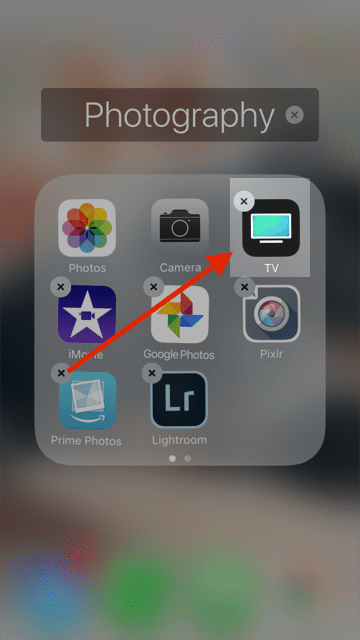
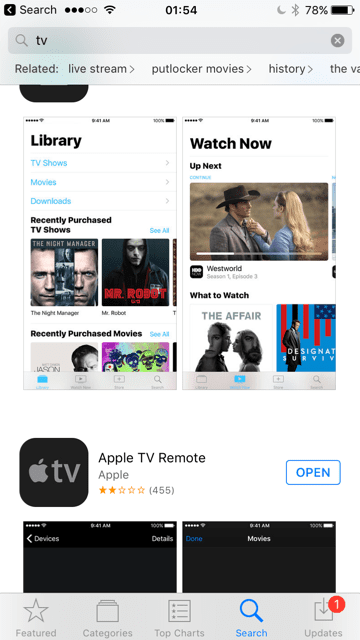
Vis dėlto negalite rasti arba paleisti vaizdo įrašų po iOS 10.2 atnaujinimo? Tolesni žingsniai
Jei nepavyko atlikti ankstesnių veiksmų, kad vaizdo įrašai būtų leidžiami „iPhone“ arba „iPad“, ištrinkite vaizdo įrašus iš „iDevice“. Prijunkite „iPhone“ arba „iPad“ prie „iTunes“ paskyros kompiuteryje ir sinchronizuokite iš naujo, kad vaizdo įrašai vėl būtų įrenginyje.. Kai kurie vartotojai praneša apie sėkmingą turinį, kai ištrina turinį ir vėl sinchronizuoja jį savo įrenginiuose.
Kyla problemų dėl atsisiųsto turinio, skirto jūsų kelionėms toli?
Dukart spustelėkite pradžios mygtuką ir uždarykite visas programas braukdami aukštyn. Tada eikite į Nustatymai> iTunes ir App Store> Bakstelėkite savo Apple ID ir atsijunkite. Tada iš naujo paleiskite „iDevice“. Tada vėl prisijunkite naudodami „Apple ID“. Patikrinkite, ar „Wi-Fi“ įjungtas. Tada atidarykite TV programą ir patikrinkite, ar rodomas atsisiųstas turinys. Jei visas jūsų turinys yra ten, eikite į nustatymus ir įjunkite lėktuvo režimą. Grįžkite į savo TV programą ir pažiūrėkite, ar atsisiųstas turinys vis dar yra. Jei taip, pabandykite žaisti. Jei viskas veikia taip, kaip tikėjotės, uždarykite TV programą braukdami aukštyn ir atidarykite ją dar kartą, kad patikrintumėte, kol jūsų „iDevice“ vis dar veikia lėktuvo režimu.
Oficialus žodis
„Apple“ palaikymas skaitytojams praneša, kad TV programa gali leiskite filmus neprisijungę be interneto ryšio bet Norėdami tai padaryti, turite prijungti įrenginį prie kompiuterio ir naudoti „iTunes“, kad įdiegtumėte turinį „iPhone“ arba „iPad“. Kai atsisiunčiate turinį į savo „iDevice“ per „Wi-Fi“ ir persikeliate į zoną, kurioje nėra „WiFi“, TV programos kadrai ieško interneto ryšio, kad galėtų leisti turinį. Kaip tai juokinga? Tikėkimės, kad ši „Apple“ keistenybė bus ištaisyta kitoje „iOS“!
Ar jūsų TV programa rodo baltą ekraną?
- Eikite į „Nustatymai“> „Wi-Fi“ ir išjunkite „WiFi“.
- Eikite į TV programą ir bakstelėkite, kad ją atidarytumėte. Vaizdo įrašas turi įsijungti automatiškai
- Eikite į „Nustatymai“> „WiFi“ ir vėl įjunkite „WiFi“. Vaizdo įrašai dabar vėl turėtų veikti
Skaitytojo patarimai
- Vienas iš mūsų skaitytojų Tedas rado puikią gudrybę, kaip paleisti atsisiųstus vaizdo įrašus be „Wi-Fi“ naudojant naują TV programą. Pirmiausia IŠJUNKITE „Wi-Fi“, tada atidarykite televizoriaus programą naudodami mobiliojo ryšio duomenų ryšį.
- Bakstelėkite bibliotekos piktogramą IR tada pasirinkite atsisiųstą parinktį. Jūsų filmai, televizijos laidos ir kitas medijos turinys turėtų būti įkelti IR RODYTI jūsų iPad, iPhone ar kitame iDevice. Kai pasirodys turinys, įjunkite lėktuvo režimą ir žiūrėkite savo laidas bei filmus.
- DIDELIS įspėjimas yra NEGALIMA uždaryti programos (todėl nereikia braukti aukštyn) atlikus aukščiau išvardytus Tedo veiksmus. Ačiū Tedui už puikų patarimą!!
- Kitas skaitytojas pasiūlė taip:
- Eikite į TV programos apačią, bakstelėkite parduotuvės piktogramą. Parduotuvėje slinkite iki galo iki puslapio apačios ir pasirinkite „Nemokami epizodai“. Atsisiųskite vieną nemokamą seriją – tiks bet kas
- Atsisiuntus nemokamą seriją, šis skaitytojas sužinojo, kad jų TV programa veikia normaliai. Visas ankstesnis turinys, įskaitant namų filmus, buvo sinchronizuojamas ir įtrauktas į jų biblioteką
- Kolegė iFolk taip pat pastebėjo, kad kai ji priverstinai uždarė TV programą ir vėl ją paleido, pasirodė papildomas atsisiųstas turinys!
- Kai kurie vartotojai šią konkrečią problemą išsprendė suaktyvinę TV valdiklį savo „iDevice“ užrakinimo ekrane
- Atidarykite TV programą ir pradėkite žiūrėti televizijos laidą, tada pristabdykite ją. Leiskite TV programai veikti fone, kol būsite pasiruošę žiūrėti be „Wi-Fi“. Puikiai veikia lėktuvo režimu
- Šis patarimas naudoja iTunes. Tai gana drastiškas ir daug laiko reikalaujantis pasirinkimas. Pateikiame šį patarimą, kad galėtumėte apsvarstyti, nes skaitytojas pranešė, kad jis veikė. Bet tai įtrauktas procesas. Jei norite tai išbandyti, pirmiausia išbandykite kelis vaizdo įrašus, kad sužinotumėte, ar tai tinka jūsų situacijai.
- Norėdami susigrąžinti visus vaizdo įrašus, įskaitant namų filmus, visi vaizdo įrašai turi būti apibrėžti kaip „Home Video“. Pirmiausia „iTunes“ pasirinkite savo „iDevice“, tada pasirinkite kategoriją Filmai. Iš galimų filmų sąrašo pasirinkite savo namų filmus ir paspauskite Command + I ARBA eikite į Redagavimo meniu ir pasirinkite Gauti informaciją. Eikite į skirtuką Parinktys ir patikrinkite, ar namų vaizdo įrašas pasirinktas kaip medijos rūšis. Jei ne, pakeiskite šį nustatymą į Home Video.
- Arba kita skaitytoja pakeitė savo namų filmus į medijos rūšį į Filmas – ir šis atnaujinimas jai tiko (bet ne man – namų vaizdo įraše buvo rodoma miniatiūra, bet jis nebuvo paleistas).
- Jei nė vienas iš jūsų namų filmų nerodomas kategorijoje Filmai, bet yra jūsų nuotraukų albumuose „Vaizdo įrašai“ arba „Slo-Mo“, turite rankiniu būdu perkelti šiuos failus į kompiuterį (naudojant nuotraukų bendrinimo mygtuką), o tada į „iDevice“ filmus naudodami iTunes
- Norėdami susigrąžinti visus vaizdo įrašus, įskaitant namų filmus, visi vaizdo įrašai turi būti apibrėžti kaip „Home Video“. Pirmiausia „iTunes“ pasirinkite savo „iDevice“, tada pasirinkite kategoriją Filmai. Iš galimų filmų sąrašo pasirinkite savo namų filmus ir paspauskite Command + I ARBA eikite į Redagavimo meniu ir pasirinkite Gauti informaciją. Eikite į skirtuką Parinktys ir patikrinkite, ar namų vaizdo įrašas pasirinktas kaip medijos rūšis. Jei ne, pakeiskite šį nustatymą į Home Video.
Kitas variantas
Kitas populiarus būdas žiūrėti namų vaizdo įrašus „iPhone“ ar „iPad“ yra naudoti nemokamą trečiosios šalies vaizdo grotuvą, pvz., VLC grotuvas. Įdiegę šią programą galėsite leisti vaizdo įrašus, kurie yra jūsų iPad, bet kurie šiuo metu nerodomi naujoje TV programoje po iOS atnaujinimo.
Mes labai rekomenduojame Infuse App tiems, kurie ieško geresnio vaizdo grotuvo nei naujoji TV programa.
Vaizdo įrašų programa rodo iTunes pirkinius
TV programa šiuo metu pasiekiama tik JAV naudotojams, naudojantiems iOS 10.2. Keli skaitytojai, atnaujinę į iOS 10.2 už JAV ribų, nustatė, kad nustatymą reikia slėpti „iTunes“ pirkinių parinktis „Rodyti iTunes pirkinius“ neveikia, o jūsų „iPad“ / „iPhone“ rodomas visas turinys, o ne tik vietinis jūsų turinys. prietaisas.
Jei kyla ši problema, turite atsijungti nuo „iTunes Store“ savo įrenginyje ir pasiekti vaizdo įrašų programą. Tai pašalins iTunes pirkinius ir parodys vietinius vaizdo įrašus. Tada galite vėl prisijungti prie „iTunes“ parduotuvės naudodami savo paskyros kredencialus. Šis sprendimas šiuo metu veikia.
Negaliu rasti savo namų vaizdo įrašų
Ši programa vis dar yra klaidinga. Vartotojams sunku rasti savo namų vaizdo įrašus. Matyt, kai įjungiate savo iPad į lėktuvo režimą (Nustatymai > Lėktuvo režimas), namų vaizdo įrašai rodomi naujoje TV programoje. Kiti vartotojai pastebėjo, kad galite išspręsti šią problemą tiesiog atsisiųsdami nemokamą TV seriją iš parduotuvės programoje, tada ji pateiks jūsų namų vaizdo įrašų sąrašą. Mano biblioteka skyrius.
Kita galimybė yra pirmiausia įdėti visus savo namų filmus į iTunes> Movies>Home Movies. Tada prijunkite savo iPhone, iPad ar kitą iDevice ir pažymėkite filmų sinchronizavimo laukelį. Sinchronizuokite „iDevice“ su „iTunes“. Tada atidarykite TV programą, bakstelėkite Biblioteka ir suraskite kolekciją: Home Movies.
Nepavyksta ištrinti vaizdo įrašų iš TV programos iOS 10.2, „How-To“.
Keista, bet pastebėjome, kad „iPhone“ ar „iPad“ nėra lengvo būdo ištrinti vaizdo įrašą / seriją. Tikėjomės, kad pamatysime redagavimo mygtuką, leidžiantį greitai ištrinti seriją. Tačiau kol kas atrodo, kad to TV programoje trūksta.
Taigi išbandėme keletą dalykų, kad pamatytume, ar jis slepiasi kur nors kitur. Ilgas epizodo paspaudimas arba bandymas braukti kairėn/dešinėn ir pan. nesuveikė. Vienintelis būdas, kuriuo galėjome ištrinti / pašalinti turinį iš TV programos, buvo jei turinys buvo atsisiųstas į „iDevice“..
- Kai turinys bus atsisiųstas ir pasiekiamas jūsų iPhone ar iPad, bakstelėkite ir palaikykite vaizdo įrašą dvi sekundes ir pamatysite parinktį Ištrinti. Bakstelėkite Ištrinti atsisiuntimus ir pašalinsite vaizdo įrašą iš jūsų „iPhone“.
- Atminkite, kad būsena automatiškai neatnaujinama. Net ir ištrynus aukščiau pateiktą veiksmą, vaizdo įrašas vis tiek rodomas. Turite iš naujo paleisti įrenginį, kad pamatytumėte būsenos pasikeitimą. Paleidus iš naujo, debesies simbolis vėl pasirodo, pranešantis, kad turinys iš tikrųjų buvo pašalintas ir dabar jį vėl galima atsisiųsti.
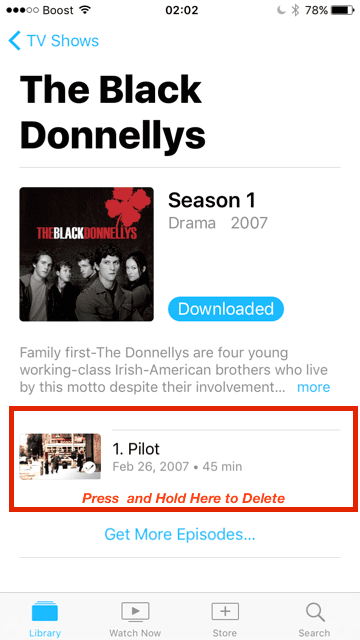
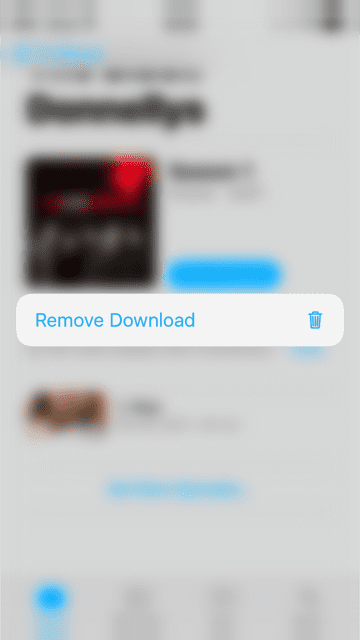
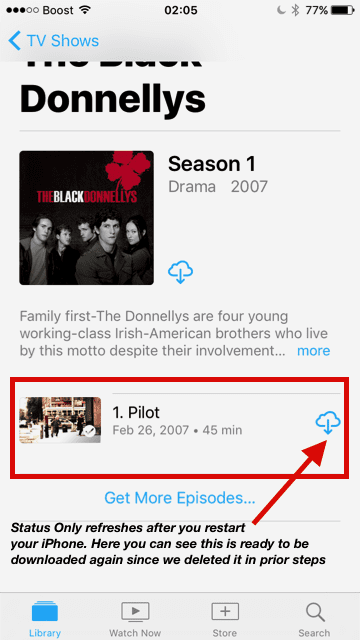
Laimei, vienam iš mūsų skaitytojų pavyko išsiaiškinti, kaip ištrinti vietinius vaizdo įrašų failus. Eikite į Nustatymai> Bendrieji> Saugykla ir pasirinkite „iCloud Usage“ ir „Manage Storage“. Dabar pabandykite išskleidžiamajame meniu bakstelėti TV programą, kad pamatytumėte bet kurį vietoje saugomą vaizdo įrašą. Turėtumėte matyti vietinius vaizdo įrašų failus kartu su redagavimo mygtuku, kuris leidžia ištrinti atskirus filmų failus.
Apskritai… palaukite ir pamatysite
Dar anksti, bet aš pasiilgau senosios vaizdo įrašų programos. Naujoji TV programa turi keletą puikių funkcijų, pvz., vienkartinį prisijungimą, kuris leidžia lengviau žiūrėti turinį, pvz., „DirectTV Go“, naudojant „iPad“, tačiau įprastų vaizdo įrašų atveju tai tikriausiai per daug.
Kiti pagrindiniai vaizdo įrašų ir TV programų stebėjimai iOS 10.2
Jūsų vaizdo įrašai vis dar pasiekiami nuotraukų programoje. Bakstelėkite „Photos“ programą, tada bakstelėkite aplanką „Vaizdo įrašai“ ir šiame skyriuje rasite visus sinchronizuotus vaizdo įrašus.
Nepamirškite patikrinti naujos TV programos nustatymų, ypač jei nerimaujate ląstelių krūviai.
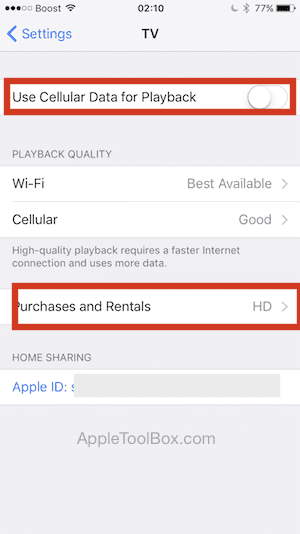
Bakstelėkite Nustatymai > Televizorius > Naudoti mobiliojo ryšio duomenis atkūrimui -> Nustatykite tai į IŠJUNGTA, jei norite naudoti tik „Wi-Fi“ vaizdo įrašui atkurti. Čia taip pat galite nustatyti vaizdo įrašo atkūrimo kokybę.
Jei interneto arba „Wi-Fi“ ryšys lėtas, skiltyje Pirkimai ir nuoma būtinai pasirinkite Standartinę raišką, o ne HD.
Taip pat turėtumėte pažvelgti į „Wi-Fi“ pagalbos parinktį ir įsitikinti, kad ji išjungta, kad išvengtumėte per didelio mobiliojo ryšio mokesčių. Bakstelėkite Nustatymai > Mobilusis ryšys ir slinkite žemyn iki pat apačios. Čia išjunkite „Wi-Fi Assist“. Tai neleis jūsų iPhone automatiškai naudoti korinio ryšio duomenų, kai silpnas Wi-Fi ryšys.
Apibendrinant,
TV yra visiškai nauja programa, kurią išleido Apple. O priprasti reikia laiko ir kruopštumo.
Kokios jūsų mintys apie šią programą? Ar jums patinka ši nauja TV programa, ar norėtumėte naudoti tik vaizdo įrašų programą, kaip ir ankstesnėje „iOS“ 10.1 ir senesnėse versijose?

Technologijų apsėstas nuo ankstyvo A/UX pasirodymo Apple sistemoje, Sudz (SK) yra atsakingas už AppleToolBox redakcinę kryptį. Jis įsikūręs Los Andžele, Kalifornijoje.
Sudz specializuojasi aprėpdama visus „macOS“ dalykus, per daugelį metų peržiūrėjusi daugybę OS X ir „macOS“ patobulinimų.
Ankstesniame gyvenime Sudzas dirbo padėdamas „Fortune 100“ įmonėms įgyvendinti technologijų ir verslo pertvarkos siekius.
